
LINEのビデオ通話にはエフェクト機能がありますが、なぜかエフェクトができないというケースがあります。
ビデオ通話の画面を見てもエフェクトのアイコンが表示されないのでエフェクトが使えないといったケースです。
エフェクトができないと顔や部屋の中が丸見えになってしまうのでビデオ通話がしづらいですよね。
どうしてエフェクトのアイコンが表示されないのか解説します。
LINEのビデオ通話でエフェクトができない原因
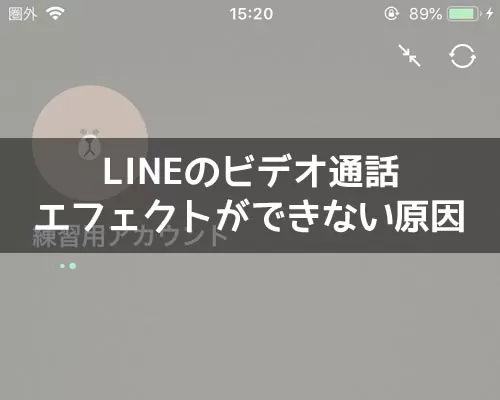
LINEのビデオ通話でエフェクトができない場合、使用している端末のOSが影響している可能性があります。
OSが古いと以下のようにエフェクトアイコンが表示されずにエフェクトが使えない状態となります。
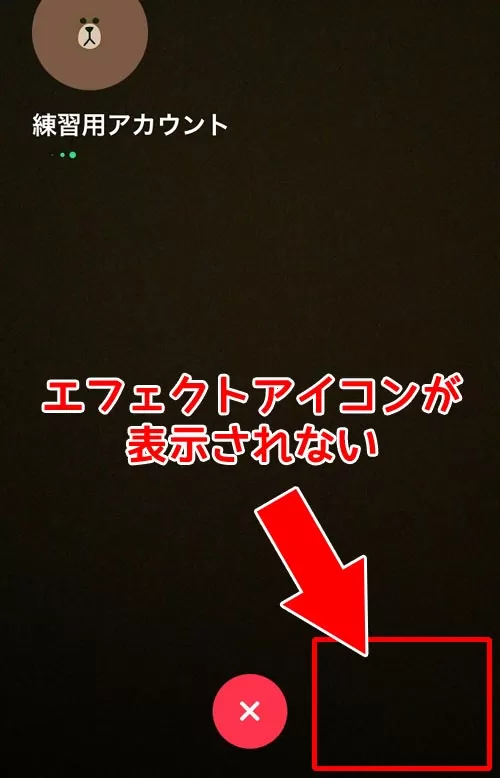
この場合、まずは現在使用している端末のOSバージョンを確認してみましょう。
端末のOSバージョンを確認するにはスマホの設定項目から確認します。
LINEビデオ通話でエフェクトが使えるOSのバージョンが以下なので、使用している端末のOSがこれ以上であればOSのバージョンに問題ありません。
自分の端末のOSバージョンがどうなっているのか確認してみましょう。
もし端末のバージョンが古い場合にはOSのアップデートなどを行ってみると良いですよ。
古いiphoneやipadではエフェクトがダウンロードできない
使用してる端末のOSバージョンは問題ないのにビデオ通話のエフェクトができない場合もあるようです。
主に使用してる端末自体が古い場合です。
例えば、私が検証用として使っているiphone6の場合、OSバージョンは『12.4.8』となってます。
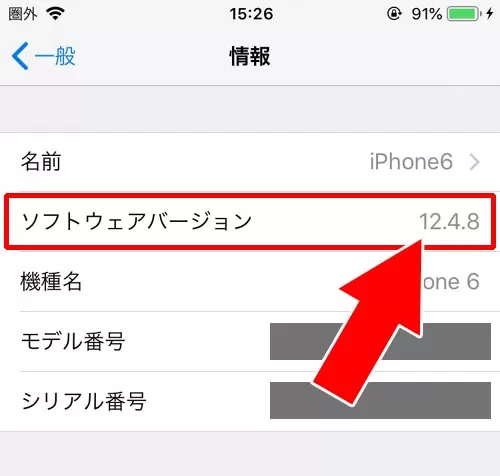
iOSのバージョンとしては問題ないですが、ビデオ通話のエフェクトは使えないようになってます。
エフェクトのアイコンが表示されないのでどうすることもできません。
色々と調べてみると、iphone6自体がエフェクト機能の対象外となっているようです。
iphone6ではLINEアバターも作れないので新しい機能自体に制限があるようですね。
同じようにiPadでも対象がiPad4以上とされているのでそれよりも古い世代のiPadだとエフェクトはできないです。
このように、OSバージョンを満たしていても端末自体の問題で対象外となるケースもあるので覚えておきましょう。
LINEのビデオ通話エフェクトが使えないときの対処法
LINEのビデオ通話でエフェクトが使えない原因はいくつか考えられます。
古いiPhoneやiPadでは機能が利用できない場合がありますが他にもアプリや端末の設定通信環境の問題などが関係している可能性があります。
ここではエフェクトが使えないときの具体的な対処法について詳しく解説します。
アプリの再インストール・キャッシュクリアを試す
LINEアプリの不具合や設定の影響でエフェクトが使えない場合アプリのキャッシュをクリアするか再インストールを試すことで改善することがあります。
キャッシュクリアの方法はLINEアプリの設定から「トーク」→「データの削除」→「キャッシュを削除」を選択してください。
ただしトーク履歴が消えることはないものの画像や動画のデータが削除されるため注意が必要です。
アプリの再インストールを行う場合は一度LINEアプリを削除し再インストール後に再ログインしてください。
再インストールすることでアプリの不具合が解消されることがありますがログイン情報を忘れないように注意しましょう。
エフェクトとフィルター・アバター機能の違い
LINEのビデオ通話には「エフェクト」「フィルター」「アバター」といった機能がありますがそれぞれ異なる特徴があります。
- エフェクト
- フィルター
- アバター
顔に加工を施すフィルターやARスタンプを適用できる機能
画面全体の色合いや雰囲気を変更する機能(美肌効果など)
自分の顔を3Dアバター化し表情をリアルタイムに反映できる機能
これらの機能は端末やOSのバージョンによって対応状況が異なるため使えない場合はLINEの公式情報を確認することをおすすめします。
グループビデオ通話ではエフェクトに制限がある
グループビデオ通話時にはエフェクトが正常に適用されないことがあります。
特に大人数での通話時には通信負荷が高くなるため一部の機能が制限される場合があります。
また通話の相手側の端末がエフェクト非対応のデバイスを使用しているとグループ内の全員にエフェクトが適用されないこともあります。
そのため参加者の端末環境も確認することが重要です。
端末のスペック不足やカメラの不具合をチェック
LINEのエフェクト機能は端末の性能によって動作が左右されます。
RAMが少ない端末やストレージ容量が不足している場合正常に動作しない可能性があります。
また端末のカメラが正常に機能していない場合もエフェクトが適用されないことがあります。
カメラアプリを単独で起動し通常の撮影が問題なく行えるか確認してみましょう。
もしカメラに不具合がある場合は端末の再起動やOSのアップデートを試してください。
WiFiや通信環境が影響している可能性も
通信環境が不安定な場合エフェクトが正しく適用されないことがあります。
特にWiFi接続が不安定な場合やモバイル通信(4G/5G)が遅いとエフェクトがうまく動作しないことがあります。
通信環境を改善するために以下の点を確認してみてください。
- WiFiルーターの再起動を試す
- より安定した通信環境で接続する(WiFi⇔モバイルデータの切り替えなど)
- 通信速度が遅い場合は通信制限がかかっていないか確認する
これらの方法で通信状況を改善するとエフェクトが正常に動作する可能性があります。
対応しているOSバージョンを確認
LINEのビデオ通話でエフェクトを使用するにはスマートフォンやタブレットのOSバージョンが一定以上である必要があります。
iPhoneやiPadの場合はiOS・iPadOSが14.0以上Androidでは7.0以上が目安とされています。
ただし同じOSバージョンでも端末の性能やメーカーによっては対応していない場合もあります。
古い端末では正常に機能しないことがあるためLINEの最新バージョンをインストールしても改善しない場合はOSのアップデートまたは機種変更も視野に入れて検討してみましょう。
カメラやマイクの権限を許可する
ビデオ通話でエフェクトを利用するにはLINEアプリに対してカメラやマイクの使用許可が必要です。
iPhoneやAndroidの設定画面からLINEのアプリ情報に入り「カメラ」や「マイク」が「許可」になっているか確認してください。
許可がオフのままだとエフェクト機能に不具合が出ることがあります。
またLINEアプリ内の「設定」→「通話」→「通話の着信許可」がオンになっているかも合わせて確認しておくと安心です。
PC版・Web版での制限と注意点
スマホでは利用できるエフェクトでもPC版では一部非対応のものがあります。
たとえば背景ぼかしはWindowsやMacのバージョンによって使える機能が異なり顔エフェクトはPC版では利用できないケースもあるため注意してください。
またPC版の場合はカメラの解像度や性能によって処理が遅れることがあり結果として「エフェクトができない」と感じる原因になりやすいです。
利用前にはPC版LINEのバージョンを最新にしてカメラの許可設定も確認しておきましょう。
Web版LINEはさらに対応機能が少ないためエフェクト利用を前提とする場合はアプリ版の使用をおすすめします。
最新OS・端末ごとの対応状況
エフェクト機能は端末性能に大きく依存しており古いiPhoneやAndroidでは正常に動作しないことがあります。
特にA9チップ未満のiPadなどはエフェクトの利用自体が非対応となるため設定を見直しても改善しない場合があります。
またLINEアプリはアップデートにより動作条件が変わることがあるためOSとアプリの両方を最新に保つことが重要です。
機種によってはジェスチャーリアクションが使えない背景ぼかしが重いなど反応の差が出る場合もあるため公式の対応表を確認するとより確実でしょう。
動作が不安定な場合は一時的に他のアプリを終了して負荷を減らすことも有効です。
まとめ
LINEのビデオ通話でエフェクトができない場合、まずは端末のOSバージョンを確認してみましょう。
OSバージョンに問題がなければ利用対象外の端末である可能性が高いです。
逆に新しい端末を使っているのにエフェクトができないような場合はLINEアプリの不具合かもしれません。
そのような時にはLINEアプリのバージョンアップをしたり不具合が解消されるまでしばらく待ってから再度確認してみるのが良いでしょう。
LINEのビデオ通話の使い方などは以下でも詳しくまとめてるので併せて参考にして下さい。
関連リンク




















【iphone】
iOS 12.0以上
【android】
Android 5.0以上
※一部端末では利用不可
【iPad】
iPad 4以上(iOS 12.0以上)
※搭載されているプロセッサーがA9未満の場合は利用不可